Consulta por cambios de asignación o flujo de trabajo en Azure Boards
Azure DevOps Services | Azure DevOps Server 2022 | Azure DevOps Server 2019
Los estados del flujo de trabajo admiten el seguimiento del estado del trabajo conforme se desplaza de un estado Nuevo a un estado Cerrado o Listo. Los campos de consulta Kanban admiten el seguimiento del estado de trabajo a medida que se mueve de una columna o un carril a otro en el panel Kanban.
Cada flujo de trabajo consta de un conjunto de estados, transiciones válidas entre los estados y motivos para realizar la transición del elemento de trabajo al estado seleccionado. Los estados de flujo de trabajo y los motivos difieren entre los tipos de elementos de trabajo y los procesos predeterminados que se usan para crear el proyecto.
La mayoría de los elementos de trabajo pasan del estado Nuevo, Activo o Propuesto al estado Listo o Cerrado. Cuando cada elemento de trabajo pasa de un estado a otro, también puede reasignarse a varios miembros del equipo. Por ejemplo, un evaluador podría crear un error que se asigne a otro miembro del equipo durante la evaluación. Cuando el otro miembro del equipo resuelva el error, se reasignará al evaluador que lo creó.
Por ejemplo, puede encontrar todos los elementos de trabajo que se cerraron pero luego se reactivaron. Al especificar el campo Fecha de modificación, puede centrarse en reactivaciones producidas hoy, ayer o la semana pasada.
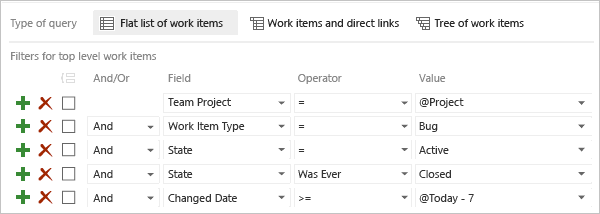
También puede usar los campos Activado por y Fecha de activación u otros campos de flujo de trabajo.
Sugerencia
No todos los campos son válidos para todos los tipos de elementos de trabajo. Vaya a los campos de consulta Flujo de trabajo y Kanban para el conjunto de campos que puede incluir en las consultas y los tipos de elementos de trabajo a los que se aplican.
Si no está familiarizado con la creación de consultas, vea Uso del editor de consultas para enumerar y administrar consultas.
Operadores y macros admitidos
Las cláusulas de consulta que especifican una identidad o un campo asociado al flujo de trabajo pueden usar los operadores y macros enumerados en la tabla siguiente. Para obtener información sobre el tipo de datos de campo, vea Campos de flujo de trabajo y panel Kanban que se proporcionan más adelante en este artículo.
Tipo de datos
Operadores y macros admitidos
Booleano1
= , <> , =[Field] , <>[Field]
DateTime
= , <> , > , < , >= , <= , =[Field], <>[Field], >[Field], <[Field], >=[Field], <=[Field], In, Not In, Was Ever
Macros: @Today, @Today +/- n válidas con cualquier campo DateTime
Identidad
= , <> , > , < , >= , <= , =[Field], <>[Field], >[Field], <[Field], >=[Field], <=[Field], Contains, Does Not Contain, In, Not In, In Group, Not In Group, Was EverMacros: @Me válidas para todos los campos de identidad
Texto único (Cadena)2
= , <> , > , < , >= , <= , =[Field], <>[Field], >[Field], <[Field], >=[Field], <=[Field], Contains, Does Not Contain, In, Not In, In Group, Not In Group, Was Ever
Use los operadores In y Not In para filtrar o excluir dos o más entradas de lista de selección o un conjunto de elementos delimitado. Use los operadores In Group o Not In Group para filtrar los elementos que pertenecen o no pertenecen a un grupo de categorías o a un grupo de seguridad. Para obtener más información, vea Campos de consulta, operadores y macros.
Patrón de fecha y hora
El patrón de fecha y hora que escriba para los campos DateTime debe coincidir con el que seleccione mediante el perfil. Para ver o cambiar la selección, consulte Establecer preferencias de usuario de hora y configuración regional.

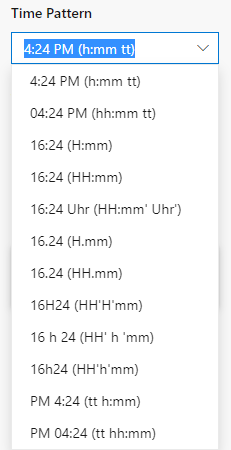

Consultas basadas en identidades
Use el cuadro de búsqueda o el editor de consultas para buscar rápidamente elementos de trabajo en función de una asignación realizada a un campo Identidad. Además, puede filtrar por elementos de trabajo en función de quién cambió, resolvió o cerró un elemento de trabajo. Al especificar un período de tiempo, puede limitar aún más el ámbito de la consulta, lo que puede ayudar con el rendimiento.
Use = para buscar asignaciones actuales, Was Ever para enumerar elementos basados en asignaciones anteriores y @Me para definir el ámbito de la identidad del usuario.
Filtrar por
Incluir estas cláusulas de consulta
Elementos activos asignados a mí
Assigned To @Me
And State = Active
Elementos cerrados que en algún momento se me asignaron
Assigned To Was Ever @Me
And State = Closed
Casos de usuario activos asignados al equipo web
Work Item Type = User Story
And State = Active
And Assigned To In Group [FabrikamFiber]\Web
Elementos que he modificado en los últimos 30 días
Changed By = @Me
And Changed Date >= @Today-30
Elementos sin asignar (deje el valor en blanco)
Assigned To = _
Consultas de pertenencia a equipos o grupos
Para filtrar los elementos asignados a alguien que pertenece a un grupo de seguridad, use el operador En grupo.

Puede usar los operadores En grupo o No en grupo para filtrar una consulta en función de varios valores que pueden ser o no miembros de un grupo. Entre los ejemplos de grupos que puede especificar se incluyen los siguientes elementos:
- Teams
- Grupos de seguridad integrados y personalizados
- Microsoft Entra ID y grupos de seguridad de Active Directory
- Categorías del elemento de trabajo
Consultas basadas en cambios de flujo de trabajo
Los campos Estado, Motivo y Motivo resuelto se usan para consultar los elementos en función de los cambios de flujo de trabajo.
Filtrar por
Incluir estas cláusulas de consulta
Casos resueltos
Work Item Type = User Story
And State = Resolved
Casos, errores y tareas que son nuevas o activas
Work Item Type In User Story,Bug,Task
And State In New,Active
Elementos quitados a medida que están duplicados
State= Removed
And Reason = Duplicate
Elementos con errores en las pruebas de aceptación
Resolved Reason = Acceptance tests fail
Elementos cerrados en los últimos 15 días
State = Closed
And Closed Date > @Today-15
Cambios de flujo de trabajo y consultas basadas en identidades
Puede encontrar rápidamente los elementos que ha cambiado, resuelto o cerrado. También puede encontrar elementos modificados por otros miembros del equipo. Varios campos, como Creado por, Cambiado por, Resuelto por y Cerrado por, se rellenan en función de los cambios en el flujo de trabajo.
Filtrar por
Incluir estas cláusulas de consulta
Casos de usuario que he cerrado
Work Item Type = User Story
And Closed By = @Me
Elementos que resolví en la última semana
Resolved By = @Me
And Resolved Date >= Today-7
Cambios de consulta en el estado del elemento de trabajo
Para enumerar los elementos de trabajo que han cambiado el estado dentro de un intervalo de fechas específico, puede usar el campo Fecha de cambio de estado para restringir la búsqueda y, después, agregar cláusulas para los cambios en el campo Estado. Un ejemplo se muestra en la imagen siguiente.
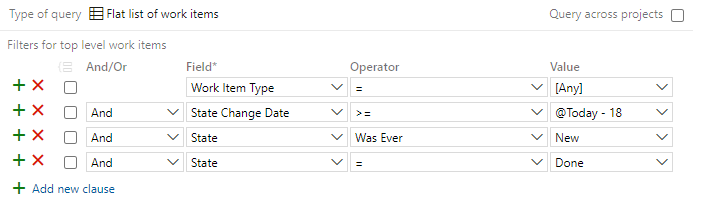
Consulta de cambios en un panel Kanban
Con los campos de consulta Kanban (Columna de panel, Columna de panel Listo y Carril de panel), puede enumerar los elementos de trabajo según su estado de flujo en el panel Kanban. Además, puede crear un gráfico de estado o tendencia basado en estas consultas.
Puede enumerar elementos basados en la ruta de acceso del área de equipo y puede indicar si se encuentran en una columna Kanban personalizada específica y un carril. Si cambia el nombre de una columna o un carril, deberá actualizar los filtros de consulta para reflejar el nuevo nombre. Para obtener más ideas, vea esta entrada de blog: Los nuevos campos aportan la bondad Kanban a las consultas, etc.
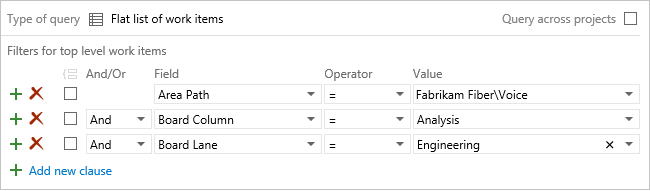
Nota:
Las consultas ahora se limitan al proyecto actual de forma predeterminada. Compruebe la consulta entre proyectos para buscar elementos de trabajo definidos en otros proyectos de la colección.
Filtrar por
Incluir estas cláusulas de consulta
Casos de usuario en la columna Código/En curso
Work Item Type = User Story
And Board Column = Code
And Board Column Done = False
Elementos en el carril Urgente
Board Lane = Expedite
Elementos de cualquier carril cuya etiqueta contenga "Prueba"
Board Lane Contains Test
Elementos que se encontraban en la columna "En revisión"
Board Column Was Ever In Review
Importante
Los elementos de trabajo que aparecen en la tabla Kanban de más de un equipo pueden suspender resultados que no cumplan sus expectativas, ya que cada equipo puede personalizar sus columnas y carriles del panel Kanban. Los valores asignados a los campos Kanban Columna de panel, Columna de panel Listo y Carril de panel pueden diferir de lo que espera cuando otro equipo actualiza el elemento de trabajo de un panel diferente. Para obtener más información, vea Incorporación, revisión y actualización de elementos de trabajo en Azure Boards.
Campos de flujo de trabajo y panel Kanban
Los siguientes campos son útiles para filtrar las consultas. Algunos de estos campos se actualizan a medida que un elemento de trabajo progresa de un estado a otro. O bien, se actualizan a medida que mueve un elemento de trabajo en el panel Kanban a otra columna o carril. Varios de estos campos no aparecen en el formulario de elemento de trabajo, pero se realiza un seguimiento de los tipos de elementos de trabajo enumerados en la siguiente tabla.
Para obtener información acerca de los atributos de campo, vea Atributos y campos de elementos de trabajo.
Nombre del campo
Descripción
Tipo de elemento de trabajo
Activado por 1, 2, 3
Nombre del miembro del equipo que cambió el estado de un elemento de trabajo a un estado de categoría En curso.
Nombre del miembro del equipo que cambió el estado de un elemento de trabajo de Nuevo a Activo o reactivó un elemento de trabajo después de que se hubiera cerrado, completado o terminado.
Nombre de referencia=Microsoft.VSTS.Common.ActivatedBy
Tipo de datos=Cadena (Identidad)
Error, Solicitud de cambio, Epopeya, Característica, Incidencia, Elemento de trabajo pendiente, Requisito, Revisión, Riesgo, Paso compartido, Tarea, Caso de prueba, Caso de usuario
Fecha de activación 1, 3
Fecha y hora en que se cambió el elemento de trabajo a un estado de categoría En curso.
Fecha y hora en que se cambió el elemento de trabajo de Nuevo a Activo o se reactivó después de que se hubiera cerrado, completado o terminado.
Nombre de referencia=Microsoft.VSTS.Common.ActivatedDate
Tipo de datos=DateTime
Todo
Asignadas a 2
Asignadas a 2, 3, 4
Nombre del miembro del equipo que tiene actualmente la propiedad del elemento de trabajo. Para obtener más información, vea Nota 1 sobre los campos de sincronización y nombre de persona.
Nombre de referencia=System.AssignedTo
Tipo de datos=Cadena (Identidad)
Todo
Columna de panel
Asignación de columna del panel Kanban actual del elemento de trabajo, por ejemplo: Activo, Cerrado, Confirmado, Listo u otra asignación de columna personalizada.
Nombre de referencia=System.BoardColumn
Tipo de datos=Cadena
Categoría de requisito 4
Categoría de requisito 5
Columna de panel Listo
Asignación actual del elemento de trabajo a la columna Kanban En curso (False) o Listo (True). Solo se asigna cuando las columnas divididas están habilitadas para una columna de panel Kanban.
Nombre de referencia=System.BoardColumnDone
Tipo de datos=Booleano
Categoría de requisito 4
Categoría de requisito 5
Carril de panel
La asignación actual del carril del panel Kanban del elemento de trabajo, por ejemplo: Valor predeterminado, Urgente, Bloqueado u otra asignación de carril personalizada.
Nombre de referencia=System.BoardLane
Tipo de datos=Cadena
Categoría de requisito 4
Categoría de requisito 5
Cerrado por 1, 2
Cerrado por 1, 2, 3
El nombre del miembro del equipo que estableció el estado como cerrado, completado o listo.
Nombre de referencia=Microsoft.VSTS.Common.ClosedBy
Tipo de datos=Cadena (Identidad)
Todo
Fecha de cierre
La fecha y hora en las que un elemento de trabajo se cerró.
Nombre de referencia=Microsoft.VSTS.Common.ClosedDate
Tipo de datos=DateTime
Todo
Creado por 1, 2
Creado por 1, 2, 3
Nombre del miembro del equipo que creó el elemento de trabajo.
Reference name='System.CreatedBy
Tipo de datos=Cadena (Identidad)
Todo
Fecha de creación
La fecha y hora en las que se creó un elemento de trabajo.
Nombre de referencia=System.CreatedDate
Tipo de datos=DateTime
Todo
Motivo
Motivo 3, 4
Motivo por el que el elemento de trabajo está en el estado actual. Cada transición de un estado de flujo de trabajo a otro está asociado a un motivo correspondiente.
Nombre de referencia=System.Reason
Tipo de datos=Cadena
Todos (excepto el Caso de prueba y los Pasos compartidos)
Resuelto por 1, 2
Resuelto por 1, 2, 3
Nombre del miembro del equipo que cambió el estado de un elemento de trabajo a un estado de categoría Resuelto.
Nombre del miembro del equipo que cambió el estado de un elemento de trabajo al estado de flujo de trabajo Resuelto o Listo.
Nombre de referencia=Microsoft.VSTS.Common.ResolvedBy, Tipo de datos=Cadena (Identidad)
Todo
Fecha de resolución
Fecha de resolución 1, 2
Fecha y hora en que se cambió el elemento de trabajo a un estado de categoría Resuelto.
La fecha y hora a la que el estado del elemento de trabajo pasó a ser Resuelto o Listo.
Nombre de referencia=Microsoft.VSTS.Common.ResolvedDate, Tipo de datos=DateTime
Todo
Motivo de resolución
Motivo de resolución 3
Motivo por el que se resolvió un elemento de trabajo. Por ejemplo, el caso de usuario tiene el código completo o se ha corregido el error. Este campo es de solo lectura y solo es válido para tipos de elemento de trabajo Agile y CMMI.
Nombre de referencia=Microsoft.VSTS.Common.ResolvedReason
Tipo de datos=Cadena
Todos (Agile, CMMI)
Revisado por
El nombre del miembro del equipo que respondió a una solicitud de revisión de código y se cataloga en la respuesta de revisión de código.
Nombre de referencia=Microsoft.VSTS.Common.ReviewedBy
Tipo de datos=Cadena (Identidad)
Respuesta de revisión de código
State
Estado 3, 4
Estado actual del elemento de trabajo. Este campo le permite actualizar el estado de un elemento de trabajo a medida que pase de un estado nuevo o activo a un estado listo o cerrado.
Para modificar los estados de flujo de trabajo, vea Personalización del flujo de trabajo de un proceso.
Para modificar los estados de flujo de trabajo, vea los siguientes artículos:
- Para el modelo de proceso heredado: vea Personalización del flujo de trabajo de un proceso
- Para los modelos de proceso XML locales: vea Cambio del flujo de trabajo de un tipo de elemento de trabajo.
Nombre de referencia=System.State
Tipo de datos=Cadena
Todo
Fecha de modificación del estado
La fecha y hora a la que cambió el valor del campo Estado.
Nombre de referencia=Microsoft.VSTS.Common.StateChangeDate
Tipo de datos=DateTime
All
Nota
- Vea Campos de fecha e identidad.
- De forma predeterminada, el servidor sincroniza los campos de nombre de persona o basados en identidad definidos por el sistema con Active Directory o Microsoft Entra ID. Estos campos incluyen: Activado por, Asignado a, Cerrado por, Creado por y Resuelto por. Puede conceder acceso a un proyecto si agrega grupos de seguridad creados en Active Directory o Microsoft Entra ID o si agrega cuentas a grupos existentes o personalizados definidos desde la configuración de recopilación de página de Seguridad. Consulte Configuración de Active Directory o Microsoft Entra ID.
- Vea Los campos Activado por/Fecha y Resuelto por/Fecha.
- La categoría de requisito se aplica a todos los tipos de elementos de trabajo que aparecen en el trabajo pendiente del producto y el panel Kanban, y pueden incluir los agregados a la categoría de errores en función de la configuración del equipo para Mostrar errores en paneles y trabajos pendientes. Para obtener más información sobre las categorías de tipo de elemento de trabajo, vea Uso de categorías para agrupar tipos de elementos de trabajo.
Nota:
Incluso si agrega un campo relacionado con el panel, como Columna de panel o Carril de panel, a un formulario de elemento de trabajo, no puede modificar el campo del formulario.
De forma predeterminada, el servidor sincroniza los campos de nombre de persona o basados en identidad definidos por el sistema con Active Directory o Microsoft Entra ID. Estos campos incluyen: Activado por, Asignado a, Cerrado por, Creado por y Resuelto por. Puede conceder acceso a un proyecto si agrega grupos de seguridad creados en Active Directory o Microsoft Entra ID o si agrega cuentas a grupos existentes o personalizados definidos desde la configuración de recopilación de página de Seguridad. Consulte Configuración de Active Directory o Microsoft Entra ID.
Para las implementaciones locales, puede habilitar o deshabilitar la sincronización de un campo de nombre de persona con la herramienta de línea de comandos witadmin changefields. También puede sincronizar campos de nombre de persona personalizados especificando el atributo syncnamechanges. Vea Administración de campos de elemento de trabajo y la referencia del elemento FIELD (definición).
Campo para informe con el atributo establecido en Dimensión. Solo es válido cuando la colección está configurada para admitir el modelo XML local. Los datos que se pueden notificar se exportan al almacenamiento de datos y se pueden incluir en informes de Excel o SQL Server. En el caso de Azure DevOps local, use el comando changefield witadmin para cambiar el atributo para informes de un campo.
Campo indexado. Al habilitar la indexación para un campo, puede aumentar el rendimiento de la búsqueda de elementos de trabajo cuyas consultas especifiquen ese campo. En el caso de Azure DevOps local, use el comando witadmin indexfield para cambiar el atributo de índice de un campo.
La categoría de requisito se aplica a todos los tipos de elementos de trabajo que aparecen en el trabajo pendiente del producto y el panel Kanban. La categoría incluye los elementos agregados a la categoría de errores en función de la configuración del equipo para Mostrar errores en paneles y trabajos pendientes. Para obtener más información sobre las categorías de tipo de elemento de trabajo, vea Uso de categorías para agrupar tipos de elementos de trabajo.
Nota:
Incluso si agrega un campo relacionado con el panel, como Columna de panel o Carril de panel a un formulario de elemento de trabajo, no puede modificar el campo del formulario.
Selector de personas
El campo Asignado a es compatible con la característica selector de personas. Por ejemplo, al elegir el campo Asignado a desde un formulario de elemento de trabajo, se activa el selector de personas. Como se muestra en la siguiente imagen, solo tiene que empezar a escribir el nombre del usuario que quiere seleccionar y buscar hasta que encuentre una coincidencia. Los usuarios que ha seleccionado anteriormente aparecen automáticamente en la lista. Para seleccionar los usuarios que no ha seleccionado anteriormente, escriba su nombre completo o busque en el directorio completo.
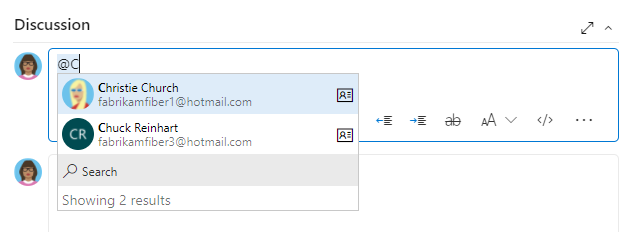 @mención en Discusión en la que se muestra el selector de personas". />
@mención en Discusión en la que se muestra el selector de personas". />
En el caso de las organizaciones que administran sus usuarios y grupos mediante Microsoft Entra ID o Active Directory, los selectores de personas proporcionan compatibilidad con la búsqueda de todos los usuarios y grupos agregados a AD, no solo los usuarios y grupos agregados al proyecto.
A fin de limitar el ámbito de las identidades disponibles para la selección solo a los usuarios agregados al proyecto, puede hacerlo mediante el grupo Usuarios con ámbito de proyecto. Para obtener más información, vea Administración de la organización, Limitación de búsqueda y selección de identidades.
Campos de fecha e identidad
Se establecen varios campos de fecha e identidad en función de los estados o transiciones del flujo de trabajo. El sistema establece algunos campos, como Creado por y Fecha de creación, cuando se agrega un elemento de trabajo. Otros campos, como Fecha cerrada y Cerrado por, se establecen mediante la definición de flujo de trabajo del tipo de elemento de trabajo. Además, los tipos de elementos de trabajo personalizados pueden tener otras reglas definidas que influyen en las asignaciones de campos de fecha e identidad.
Patrón de fecha y hora
El patrón de fecha y hora que escriba para los campos DateTime debe coincidir con el que seleccione mediante el perfil. Para ver o cambiar la selección, consulte Establecer preferencias de usuario de hora y configuración regional.

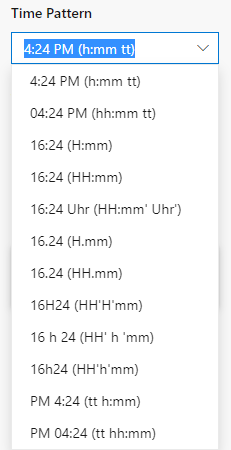

Cambios de estado
En el siguiente ejemplo de sintaxis XML se muestran las reglas que se pueden definir para un tipo de elemento de trabajo que rigen los valores de los campos seleccionados.
En este caso, los campos Fecha de resolución, Resuelto por, Fecha de cierre, Cerrado por, Fecha de activación y Activado por se establecen en EMPTY cuando un valor de Estado se establece en Nuevo. Primero se evalúan las asignaciones de valor de estado y, después, se evalúan las asignaciones de transición.
<WORKFLOW>
<STATES>
<STATE value="New">
<FIELDS>
<FIELD refname="Microsoft.VSTS.Common.ResolvedDate">
<EMPTY />
</FIELD>
<FIELD refname="Microsoft.VSTS.Common.ResolvedBy">
<EMPTY />
</FIELD>
<FIELD refname="Microsoft.VSTS.Common.ResolvedReason">
<EMPTY />
</FIELD>
<FIELD refname="Microsoft.VSTS.Common.ClosedDate">
<EMPTY />
</FIELD>
<FIELD refname="Microsoft.VSTS.Common.ClosedBy">
<EMPTY />
</FIELD>
<FIELD refname="Microsoft.VSTS.Common.ActivatedDate">
<EMPTY />
</FIELD>
<FIELD refname="Microsoft.VSTS.Common.ActivatedBy">
<EMPTY />
</FIELD>
</FIELDS>
</STATE>
<STATE value="Active">
<FIELDS>
<FIELD refname="Microsoft.VSTS.Common.ResolvedDate">
<EMPTY />
</FIELD>
<FIELD refname="Microsoft.VSTS.Common.ResolvedBy">
<EMPTY />
</FIELD>
<FIELD refname="Microsoft.VSTS.Common.ResolvedReason">
<EMPTY />
</FIELD>
<FIELD refname="Microsoft.VSTS.Common.ClosedDate">
<EMPTY />
</FIELD>
<FIELD refname="Microsoft.VSTS.Common.ClosedBy">
<EMPTY />
</FIELD>
</FIELDS>
</STATE>
<STATE value="Resolved">
<FIELDS>
<FIELD refname="Microsoft.VSTS.Common.ClosedDate">
<EMPTY />
</FIELD>
<FIELD refname="Microsoft.VSTS.Common.ClosedBy">
<EMPTY />
</FIELD>
</FIELDS>
</STATE>
<STATE value="Closed" />
</STATES>
Asignaciones de transición Activado por y Fecha de activación
Cuando se producen las siguientes transiciones para un elemento de trabajo Error, se realizan las siguientes asignaciones a los campos Activado por y Fecha de activación:
<TRANSITION from="" to="New">
<TRANSITION from="New" to="Active">
<TRANSITION from="New" to="Resolved">
<TRANSITION from="New" to="Closed">
<TRANSITION from="Resolved" to="Active">
<TRANSITION from="Closed" to="Active">
<FIELDS>
<FIELD refname="Microsoft.VSTS.Common.ActivatedBy">
<COPY from="currentuser" />
<VALIDUSER />
<REQUIRED />
</FIELD>
<FIELD refname="Microsoft.VSTS.Common.ActivatedDate">
<SERVERDEFAULT from="clock" />
</FIELD>
</FIELDS>
Y cuando se producen las siguientes transiciones para el elemento de trabajo Error:
<TRANSITION from="Active" to="New">
<TRANSITION from="Active" to="Closed">
<TRANSITION from="Resolved" to="Closed">
Los campos Activado por y Fecha de activación se establecen en READONLY.
<FIELD refname="Microsoft.VSTS.Common.ActivatedDate">
<READONLY />
</FIELD>
<FIELD refname="Microsoft.VSTS.Common.ActivatedBy">
<READONLY />
</FIELD>
Campos Activado por/Fecha y Resuelto por/Fecha
El sistema actualiza estos campos (Activado por, Fecha de activación, Resuelto por y Fecha de resolución) cuando se produce un cambio en función de los estados de categoría de flujo de trabajo correspondientes. Cuando el estado del flujo de trabajo cambia a una categoría de estado En curso, se actualizan Activado por y Fecha de activación. Cuando el estado del flujo de trabajo cambia a una categoría de estado Resuelto, se actualizan Resuelto por y Fecha de resolución.
Para obtener más información sobre cómo se asignan los estados de flujo de trabajo a las categorías de estado, vea Cómo se usan los estados de flujo de trabajo y las categorías de estado en trabajos pendientes y paneles.
Nota:
La lógica que rige los campos descritos aquí se aplica a Azure DevOps Services, Azure DevOps Server actualización 2020.1 y versiones posteriores.
Dado que estos campos hacen referencia a las categorías de estado de flujo de trabajo, se hace referencia a los estados de flujo de trabajo personalizados que se agregan al actualizar los campos. Para obtener más información sobre la personalización, vea Personalización del flujo de trabajo de un proceso.
Notas adicionales:
- Los campos se actualizan cada vez que un elemento de trabajo se mueve de cualquier estado de categoría distinto al establecido. Por ejemplo, si actualiza un elemento de trabajo de Nuevo a Fijo, se actualizan los campos Resuelto por/Fecha de resolución. Pero si actualiza desde Fijo y Listo para pruebas (que se encuentran en el mismo estado de categoría), los campos Resuelto por/Fecha de resolución no se actualizan.
- Al revertir la transición, por ejemplo pasar de un estado Resuelto a un estado Activo, el sistema borra los valores de los campos Resuelto por/Fecha de resolución. Si pasó de Activo a Nuevo, el sistema borra los valores de los campos Activado por/Fecha de activación.
- No cambie manualmente los valores de estos campos. Son campos del sistema que se rigen por las reglas del sistema. Cualquier valor que intente establecer se sobrescribirá.
Artículos relacionados
- Cómo se usan los estados de flujo de trabajo y las categorías de estado en trabajos pendientes y paneles
- Consulta por fecha o iteración actual
- Referencia rápida de KQL
- Atributos y campos de elementos de trabajo
- Permisos de consulta
API de REST
Para interactuar mediante programación con las consultas, consulte uno de estos recursos sobre la API REST:
Comentarios
Próximamente: A lo largo de 2024 iremos eliminando gradualmente las Cuestiones de GitHub como mecanismo de retroalimentación para el contenido y lo sustituiremos por un nuevo sistema de retroalimentación. Para más información, consulta: https://aka.ms/ContentUserFeedback.
Enviar y ver comentarios de